Если на боковой панели меню Windows 10 File Explorer есть двойная запись, которая имеет доступ к диску — внешнему или внутреннему — мы можем легко его восстановить. Это довольно распространенная ошибка, которая появляется в Windows 10.
Для начала давайте опишем проблему. Это не особенно хлопотно, просто неудобство, которое может затруднить или немного запутать пользователя компьютера или планшета Windows 10. Проблема заключается в том, что в боковой панели меню, доступной слева от Проводника, позиция диска появляется дважды. Он должен быть видимым только один раз.
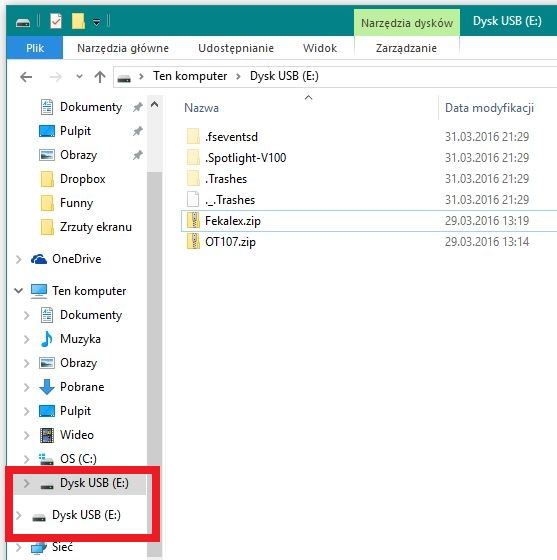
Мы можем решить эту проблему довольно быстро, если будем использовать редактор реестра. Однако, прежде чем мы начнем работу, стоит знать, что перед внесением таких изменений стоит создать резервную копию данных или точку восстановления Windows 10. Редактор реестра вмешивается в системные файлы, поэтому, если что-то пойдет не так, могут возникнуть серьезные проблемы.
Удаление дубликатов дисков
Итак, перейдем к правильной части этого учебника — сначала мы запускаем редактор реестра на компьютере. Мы можем сделать это с помощью сочетания клавиш Windows + R, где мы вводим и подтверждаем ввод с помощью команды regedit.
Затем в левой строке меню мы ищем и открываем следующий путь:
HKEY_LOCAL_MACHINE \ SOFTWARE \ Microsoft \ Windows \ CurrentVersion \ Explorer \ Desktop \ NameSpace \ DelegateFolders
Если вы используете 64-разрядную версию Windows 10, целевой путь, который вас интересует, должен выглядеть так:
HKEY_LOCAL_MACHINE \ SOFTWARE \ Wow6432Node \ Microsoft \ Windows \ CurrentVersion \ Explorer \ Desktop \ NameSpace \ DelegateFolders
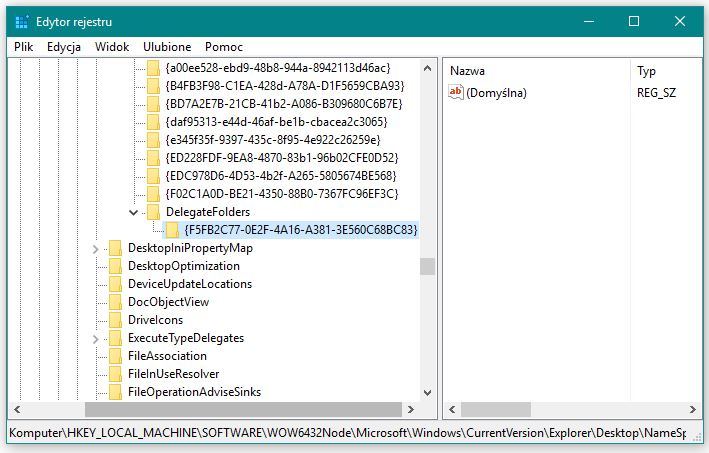
В папке DelegateFolders найдите ключ с именем {F5FB2C77-0E2F-4A16-A381-3E560C68BC83}. Теперь все, что вам нужно сделать, это щелкнуть правой кнопкой мыши по ключу и удалить его. После удаления папки из редактора реестра повторяющаяся цифра, идентифицирующая внешний или внутренний диск, подключенный к компьютеру, также исчезнет.
Конечно, после внесения изменений в редактор реестра вам необходимо перезагрузить компьютер. После перезагрузки мы сможем использовать ошибку, удаленную из Проводника. Однако, если у вас все еще есть проблемы с системным файловым менеджером в Windows 10, дайте мне знать в комментариях. Мы постараемся помочь.





